篇首语:本文由编程笔记#小编为大家整理,主要介绍了Android 音视频开发之交叉编译相关的知识,希望对你有一定的参考价值。
本文分别为:
今天来说一下关于今天先说一下交叉编译一些内容🤨
关注公众号:初一十五a
解锁 《Android十大板块文档》
音视频大合集,从初中高到面试应有尽有;让学习更贴近未来实战。已形成PDF版
十个模块内容如下:
1.2022最新Android11位大厂面试专题,128道附答案
2.音视频大合集,从初中高到面试应有尽有
3.Android车载应用大合集,从零开始一起学
4.性能优化大合集,告别优化烦恼
5.Framework大合集,从里到外分析的明明白白
6.Flutter大合集,进阶Flutter高级工程师
7.compose大合集,拥抱新技术
8.Jetpack大合集,全家桶一次吃个够
9.架构大合集,轻松应对工作需求
10.Android基础篇大合集,根基稳固高楼平地起
整理不易,关注一下吧。开始进入正题,ღ( ´・ᴗ・` ) 🤔
在一种计算机环境中运行的编译程序,能编译出在另外一种环境下运行的代码,我们就称这种编译器支持交叉编译。这个编译过程就叫交叉编译。
简单地说,就是在一个平台上生成另一个平台上的可执行代码。
这里需要注意的是所谓平台,实际上包含两个概念:
- 体系结构(Architecture)、
- 操作系统(OperatingSystem)。
同一个体系结构可以运行不同的操作系统;同样,同一个操作系统也可以在不同的体系结构上运行。
举例来说:
我们常说的x86 Linux平台实际上是Intel x86体系结构和Linux for x86操作系统的统称;而x86WinNT平台实际上是Intel x86体系结构和Windows NT for x86操作系统的简称。
要进行交叉编译,我们需要在主机平台上安装对应的交叉编译工具链(crosscompilation tool chain),然后用这个交叉编译工具链编译我们的源代码,最终生成可在目标平台上运行的代码。常见的交叉编译例子如下:
有时是因为目的平台上不允许或不能够安装我们所需要的编译器,而我们又需要这个编译器的某些特征;
有时是因为目的平台上的资源贫乏,无法运行我们所需要编译器;
有时又是因为目的平台还没有建立,连操作系统都没有,根本谈不上运行什么编译器。
本地编译:本地编译可以理解为,在当前编译平台下,编译出来的程序只能放到当前平台下运行。平时
我们常见的软件开发,都是属于本地编译。比如,我们在 x86 平台上,编写程序并编译成可执行程序。
这种方式下,我们使用 x86 平台上的工具,开发针对 x86 平台本身的可执行程序,这个编译过程称为本地编译。
交叉编译:交叉编译可以理解为,在当前编译平台下,编译出来的程序能运行在体系结构不同的另一种
目标平台(该平台自己不能干,所以让其它平台来干)上,但是编译平台本身却不能运行该程序。比如,我们在 x86 平台上,编写程序并编译成能运行在 ARM 平台的程序,编译得到的程序在 x86 平台上是不能运行的,必须放到 ARM 平台上才能运行。
添加NDK编译环境变量
滴
下载NDK,并解压
这里下载了 android-ndk-r21b,解压到 /home/temp/programs/android-ndk-r21b
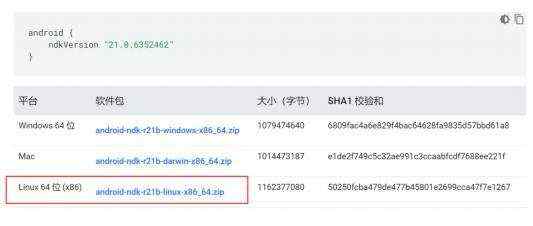
vim etc/profile
export PATH=
P
A
T
H
:
/
r
o
o
t
/
n
d
k
/
a
n
d
r
o
i
d
−
n
d
k
−
r
21
d
e
x
p
o
r
t
S
Y
S
R
O
O
T
=
"
PATH:/root/ndk/android-ndk-r21d export SYSROOT="
PATH:/root/ndk/android−ndk−r21dexportSYSROOT="NDK/toolchains/llvm/prebuilt/linux-x86_64/sysroot/"
export ANDROID_GCC=“$NDK/toolchains/llvm/prebuilt/linux-x86_64/bin/x86_64-linuxandroid24-clang”
source /etc/profile
$NDK/toolchains/llvm/prebuilt/linux-x86_64/bin/aarch64-linux-android26-clang++
main.cpp -o hello
这里NDK用的是r19及以上的版本。
#include
int main()
printf("hello world\\n");
return 0;
由于命令比较短,也可直接在命令行里写。
新建generate.sh,并给执行权限 : chmod +x generate.sh
export NDK=/home/temp/programs/android-ndk-r21b
$NDK/toolchains/llvm/prebuilt/linux-x86_64/bin/aarch64-linux-android26-clang++
main.cpp -o hello
使用了NDK 默认安装的工具链,按照官网说明,NDK在r21之后,NDK 默认安装的工具链可供使用。
可以不需要使用 make_standalone_toolchain.py 脚本生成独立工具链来使用。
这样使用自带的工具链就比较方便,不用再配置 sysroot 等编译选项。
其中NDK为自己解压的目录。
编译器要选择自己手机的架构,这里用的是arm64,所以是aarch64-linux-android。
编译器要选择android的api版本,这里用的是anroid 8.0.0,对应api是26。
Android NDK从r13起,默认使用Clang进行编译。
交叉编译出可执行程序 hello
./generate.sh
adb push hello /data/local/tmp
adb shell
cd /data/local/tmp
chmod +x hello
执行hello
./hello
可以看到输出
hello world
x264是一个开源的H.264/MPEG-4 AVC视频编码函数库,是最好的有损视频编码器之一。 它将作为我们直播数据的视频编码库。
FFmpeg中同样实现了H.264的编码,同时FFmpeg也能够集成X264。本次我们将直接使用X264来进行视 频编码而不是FFmpeg
下载源码:(前提是已经安装git并存在环境变量)
git clone https://code.videolan.org/videolan/x264.git
并不是所有的库都已经存在configure文件,可能只存在configure.ac和makefile.am。这种情况需要借
助autoconf来生成configure。
cd x264
ls
发现已经帮助我们生成好了configuration文件
如果存在configure,这时候我们第一反应一定是执行help
./configure --help
静态库-> xxxx.c 生成xxxx.a 里面函数
编译时,从xxxx.a 中找到这个函数,与xxxx.c 一起生成一个 a.so
最终 可能 .a 库 10M
动态库-> xxxx.a 生成xxxx.so 里面函数
编译时,只会找有没有这个函数,有就行不做其他操作
运行时,当a.so 执行到这个函数,在动态去找对应的函数
最终,会有两个so .so 6M a.so 5M. 加起来会稍微大一点
多个库情况,a.so 和 b.so 都需要x264
那么这个时候我们应该选择动态库。 静态库会编译两份,动态库是用到时候去找可以公用一份。
比如指定了搜索路径/abc/
会在 指定的路径/abc/usr/lib/libxxx.so(libxxx.a)
/abc/usr/include/xxx.h
gcc -Lxxx -Ixxx
gcc -Labc
会在 /abc/libxxx.so(libxxx.a)
根据上面的分析我们形成配置脚本, 对于android 我们需要用ndk编译。但是ndk19 以上移除了gcc,高版本我们需要用clang编译工具。在toolchains\\llvm 下面可以找到
/Users/xxx/Android/…/sdk/ndk-bundle/toolchains/llvm/prebuilt/darwin-x86_64/bin/ 类
似路径,我的是Macbook路径
我们如何指定clang 编译器。那么需要给编译器变量CC 的编译器变量
printf -> 这种实现在哪? 标准类库中 好比(java->jdk/rt.jar -> java 官方提供的库)那么需要我们 c/c++ -> NDK 中的头文件与库 才能给Android中使用
$NDK/toolchains/llvm/prebuilt/linux-x86_64/bin/aarch64-linux-android26-clang++
main.cpp -o hello
#!/bin/bash
export TOOLCHAIN=$NDK/toolchains/llvm/prebuilt/linux-x86_64
export API=21
function build
./configure \\
--prefix=$PREFIX \\
--disable-cli \\
--enable-static \\
--enable-pic \\
--host=$HOST \\
--cross-prefix=$CROSS_PREFIX \\
--sysroot=$NDK/toolchains/llvm/prebuilt/linux-x86_64/sysroot \\
make clean
make -j8
make install
#armeabi-v7a
PREFIX=./armeabi-v7a
HOST=armv7a-linux-android
export TARGET=armv7a-linux-androideabi
export CC=$TOOLCHAIN/bin/$TARGET$API-clang
export CXX=$TOOLCHAIN/bin/$TARGET$API-clang++
export CROSS_PREFIX=$TOOLCHAIN/bin/arm-linux- androideabi-
build
如需要编译arm64-v8a架构版本,则修改以下变量:
#arm64-v8a
PREFIX=./android/arm64-v8a
HOST=aarch64-linux-android
export TARGET=aarch64-linux-android
export CC=$TOOLCHAIN/bin/$TARGET$API-clang
export CXX=$TOOLCHAIN/bin/$TARGET$API-clang++
CROSS_PREFIX=$TOOLCHAIN/bin/aarch64-linux-android-
mac脚本
#!/bin/bash
# NDK目录
NDK_ROOT=/Users/xxx/Android/android_SDK/sdk/ndk/21.1.6352462
#编译后安装位置 pwd表示当前目录
PREFIX=`pwd`/android/armeabi-v7a
#目标平台版本,我们将兼容到android-21
API=21
#编译工具链目录
TOOLCHAIN=$NDK_ROOT/toolchains/llvm/prebuilt/darwin-x86_64
#小技巧,创建一个AS的NDK工程,执行编译,
#然后在 app/.cxx/cmake/debug(release)/自己要编译的平台/ 目录下自己观察 build.ninja与
rules.ninja
#虽然x264提供了交叉编译配置:--cross-prefix,如--corss-prefix=/NDK/arm-linuxandroideabi-
#那么则会使用 /NDK/arm-linux-androideabi-gcc 来编译
#然而ndk19开始gcc已经被移除,由clang替代。
# 小常识:一般的库都会使用$CC 变量来保存编译器,我们自己设置CC变量的值为clang。
export CC=$TOOLCHAIN/bin/armv7a-linux-androideabi$API-clang
export CXX=$TOOLCHAIN/bin/armv7a-linux-androideabi$API-clang++
#--extra-cflags会附加到CFLAGS 变量之后,作为传递给编译器的参数,所以就算有些库没有--extracflags配置,我们也可以自己创建变量cFLAGS传参
FLAGS="--target=armv7-none-linux-androideabi21 --gcc-toolchain=$TOOLCHAIN -g -
DANDROID -fdata-sections -ffunction-sections -funwind-tables -fstack-protectorstrong -no-canonical-prefixes -D_FORTIFY_SOURCE=2 -march=armv7-a -mthumb -Wformat
-Werror=format-security -Oz -DNDEBUG -fPIC "
# echo $FLAGS
# prefix: 指定编译结果的保存目录 `pwd`: 当前目录
./configure --prefix=$PREFIX \\
--disable-cli \\
--enable-static \\
--enable-pic=no \\
--host=arm-linux \\
--cross-prefix=$TOOLCHAIN/bin/arm-linux-androideabi- \\
--sysroot=$TOOLCHAIN/sysroot \\
--extra-cflags="$cleFLAGS"
make install
FAAC是一个MPEG-4和MPEG-2的AAC编码器,我们将使用它作为音频编码库。在Linux/Mac中下载源码:
wget https://nchc.dl.sourceforge.net/project/faac/faac-src/faac-1.29/faac-
1.29.9.2.tar.gz
# 解压
tar xvf faac-1.29.9.2.tar.gz
# 进入facc目录
cd faac-1.29.9.2
类似x2264我们编译FAAC 了
CameraX 是 Android Jetpack 的新增功能,通过该功能,向应用添加相机功能变得更加容易。该库提供了很多兼容性修复程序和解决方法,有助于在很多设备上打造一致的开发者体验。
关于CameraX的使用在官网有详细文档及 Example
我们需要获取摄像头的数据自行编码,需要使用分析图片功能。CameraX获取数据格式为YUV_420_888,此数据 被包含在Image中,从Image取出YUV数据,
关注公众号:初一十五a
解锁 《Android十大板块文档》
音视频大合集,从初中高到面试应有尽有;让学习更贴近未来实战。已形成PDF版
十个模块内容如下:
1.2022最新Android11位大厂面试专题,128道附答案
2.音视频大合集,从初中高到面试应有尽有
3.Android车载应用大合集,从零开始一起学
4.性能优化大合集,告别优化烦恼
5.Framework大合集,从里到外分析的明明白白
6.Flutter大合集,进阶Flutter高级工程师
7.compose大合集,拥抱新技术
8.Jetpack大合集,全家桶一次吃个够
9.架构大合集,轻松应对工作需求
10.Android基础篇大合集,根基稳固高楼平地起
整理不易,关注一下吧。ღ( ´・ᴗ・` ) 🤔

 京公网安备 11010802041100号 | 京ICP备19059560号-4 | PHP1.CN 第一PHP社区 版权所有
京公网安备 11010802041100号 | 京ICP备19059560号-4 | PHP1.CN 第一PHP社区 版权所有